Indien een klant verhuisd dan wil je dat binnen eBlinqx het adres wordt aangepast. Hiervoor kan je een verhuizing aanmaken in het dossier. Op deze manier voeg je een adreswijziging door binnen eBlinqx.
Verhuizing aanmaken
Voor het aanmaken van de verhuizing ga je naar het dossier en klik in het witte vlak naast de header op ‘Verhuizing aanmaken’.
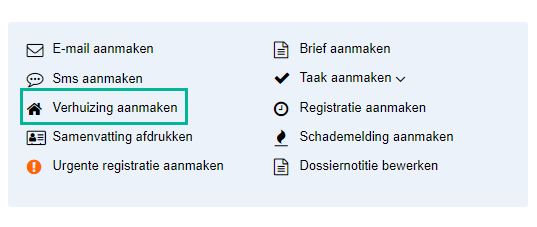
Vul vervolgens alle velden in die van toepassing zijn.
Let op: er zijn velden verplicht en de verhuisdatum moet in de toekomst liggen.
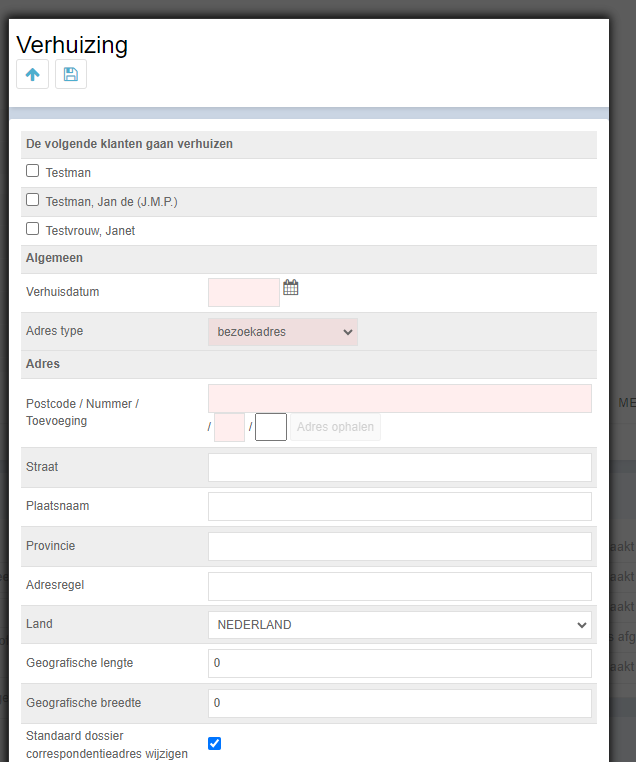
Standaard correspondentieadres wijzigen
Wanneer je kiest voor ‘Standaard dossier correspondentieadres wijzigen’ dan wordt het standaard correspondentie dossieradres aangepast. Dit standaard adres is te vinden op de startpagina onder dossiersamenvatting. In de producten waar dit standaard correspondentieadres staat ingesteld, wordt het adres ook automatisch aangepast.
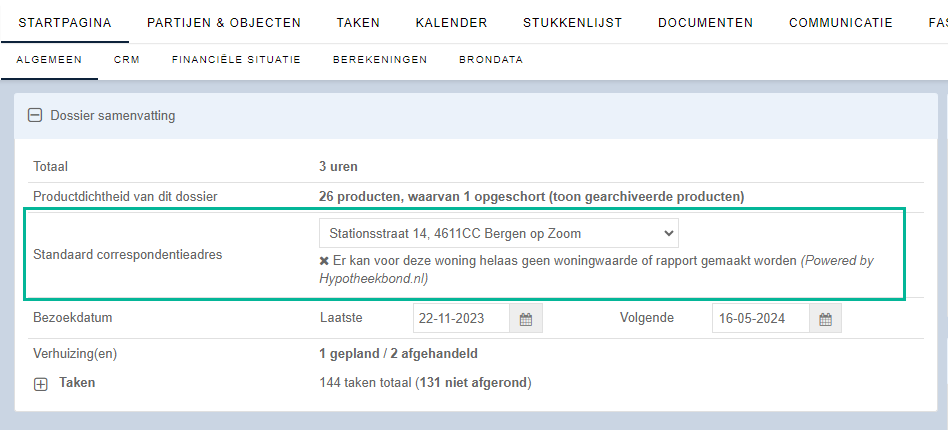
In de pop-up van de verhuizing worden de producten getoond waarin een ander correspondentieadres staat. Je kunt aangeven in welke producten je het standaard correspondentieadres naar het nieuwe adres wilt wijzigen.
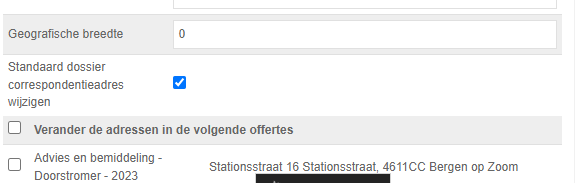
Staan hier geen producten dan houdt dit in dat in geen één van de producten een ander adres staat ingevuld. In de producten staat dan het standaard correspondentieadres wat onder dossiersamenvatting staat ingesteld. Dit adres wordt automatisch aangepast naar het nieuwe adres bij het doorvoeren van de verhuizing. Let op: het kan zijn dat je in het product wel hetzelfde adres ziet staan, maar dat het adres dubbel is opgevoerd. Onder het product staat dan het ene adres, onder standaard correspondentieadres dossiersamenvatting het andere adres. Dan verschijnt het product wel in de pop-up ook al lijkt het adres hetzelfde.
Nachtelijk proces
Het doorvoeren van een verhuizing is een nachtelijk proces. Indien je de verhuizing per vandaag instelt, zal de verhuizing dus niet direct na aanmaken doorgevoerd worden. Ligt de datum in de toekomst dan zal op de datum van de verhuizing automatisch het nieuwe adres in het dossier worden gewijzigd.
Adres handmatig aanpassen
Het is ook mogelijk om het adres handmatig aan te passen. Dit doe je als volgt. Je gaat naar de betreffende persoon via Partijen & Objecten. Hier klik je bij ‘Adressen’ op het plusicoon. Je vult het nieuwe adres in.
Ook hier kan je kiezen om het standaardadres te wijzigen. Hier gelden dezelfde principes als hierboven omschreven. Daarnaast kan je aangeven onder welke personen het adres nog meer toegevoegd moet worden.
Bij opslaan worden de wijzigingen doorgevoerd. Het oude adres kan je dan eventueel verwijderen (mits deze niet meer in producten voorkomt).
Einddatum
Indien een adres een einddatum in het verleden heeft, is deze niet meer te selecteren in:
- Afspraak
- Productkaart (correspondentieadres en risicoadres)
Ingeplande en afgehandelde verhuizing
Alle ingeplande en afgehandelde verhuizingen vind je terug op de startpagina van het dossier in de dossier samenvatting.
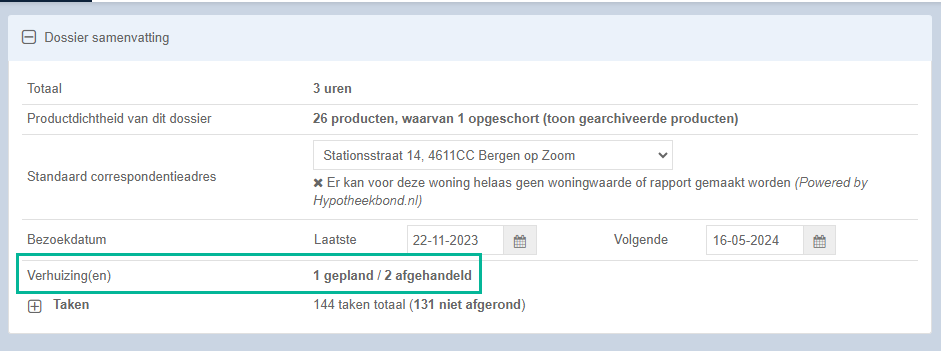
Wanneer je klikt op ‘1 gepland’ dan krijg je de geplande verhuizing te zien. Door middel van het rode kruisje kan je de geplande verhuizing verwijderen.
Maatschappijen informeren
Indien gewenst moet je zelf de betrokken maatschappijen informeren.

